Die Seite „Users“ (Benutzer) mit allen Benutzern, sortiert nach dem Benutzernamen, wird geöffnet.
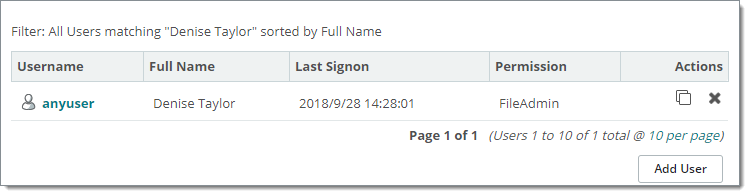
Ein Benutzerkonto ermöglicht es einer Einzelperson, einer Organisation oder einem Gerät, sich bei MOVEit Transfer zu authentifizieren. Administratoren, Systemadministratoren und manche Gruppenadministratoren können Benutzer hinzufügen, löschen und bearbeiten.
Jedes Konto hat einen Benutzernamen und ein Kennwort. Konten können auch IP-/Hostnamenbeschränkungen, Schnittstellen-/Protokollbeschränkungen und einen SSH-Schlüssel oder ein SSL-Zertifikat enthalten.
In der Standardeinstellung stellt MOVEit Transfer die Einzigartigkeit eines Benutzernamens auf Organisationsebene („Org“) von MOVEit Transfer sicher. Daher kann ein bestimmter Benutzername (z. B. „BeliebigerBenutzer“) für mehrere Organisationen erstellt werden. Der Systemadministrator kann diese Standardeinstellung ändern, sodass ein einzelner Benutzername nur einmal im gesamten System verwendet werden kann, d. h. nur eine Organisation im System kann den jeweiligen Benutzernamen verwenden.
Benutzerlistenspalten enthalten folgende Informationen:
![]() Es wird nicht empfohlen, einen vorhandenen oder alten Benutzer zu klonen, um diesen Benutzer als Vorlage für andere Benutzerkonten zu verwenden. Erstellen Sie stattdessen einen neuen Benutzer und weisen Sie diesem Gruppenberechtigungen zu, um den Zugriffsumfang des Benutzers zu bestimmen.
Es wird nicht empfohlen, einen vorhandenen oder alten Benutzer zu klonen, um diesen Benutzer als Vorlage für andere Benutzerkonten zu verwenden. Erstellen Sie stattdessen einen neuen Benutzer und weisen Sie diesem Gruppenberechtigungen zu, um den Zugriffsumfang des Benutzers zu bestimmen.
![]() Durch das Klonen eines Benutzers (
Durch das Klonen eines Benutzers (![]() ) wird eine tiefe Kopie des Benutzers erstellt. Wenn bei einem Benutzer Richtlinien außer Kraft gesetzt wurden (z. B. explizite Ordnerberechtigungen), werden diese Richtlinien auch für den geklonten Benutzer außer Kraft gesetzt.
) wird eine tiefe Kopie des Benutzers erstellt. Wenn bei einem Benutzer Richtlinien außer Kraft gesetzt wurden (z. B. explizite Ordnerberechtigungen), werden diese Richtlinien auch für den geklonten Benutzer außer Kraft gesetzt.
![]() MOVEit Transfer versucht auf Basis des bestehenden Home-Ordnerpfads des geklonten Benutzers, den besten Home-Ordnerpfad für den neuen Benutzer zu ermitteln, und gibt den Pfad als Standardwert an. Administratoren können den Home-Ordnerpfad bei Bedarf ändern.
MOVEit Transfer versucht auf Basis des bestehenden Home-Ordnerpfads des geklonten Benutzers, den besten Home-Ordnerpfad für den neuen Benutzer zu ermitteln, und gibt den Pfad als Standardwert an. Administratoren können den Home-Ordnerpfad bei Bedarf ändern.
Die Anzahl der pro Seite aufgelisteten Benutzer kann vom Systemadministrator konfiguriert werden (SETTINGS > Appearance > Display > Max List Counts (EINSTELLUNGEN > Darstellung > Anzeige > Max. Listenzahl)).
- oder -
Pick a Letter (Einen Buchstaben wählen). Wenn die Benutzerliste mehrere Seiten lang ist, klicken Sie auf einen Buchstaben, um die Seite mit dem Benutzernamen zu öffnen, die mit diesem Buchstaben beginnt.
Die Seite Add a New User (Einen neuen Benutzer hinzufügen) wird angezeigt.
Geben Sie folgende Angaben an:
Abschnitt mit allgemeinen Informationen
Benutzername. Erforderlich. Darf nicht mit den Zeichen @ und ! beginnen. Darf jedes Zeichen aus dem Zeichensatz ISO-Latin-1 (ISO/IEC 8859-1) mit Ausnahme des umgekehrten Schrägstrichs (\) enthalten. Standardmäßig muss der Benutzername in der Organisation eindeutig sein (das bedeutet, dass der gleiche Benutzername in mehreren Organisationen verwendet werden kann). Der Systemadministrator kann diese Einstellung ändern, sodass der Benutzername im MOVEit Transfer-System eindeutig sein muss.
Full Name (Vollständiger Name). Der vollständige Name des Kontos. Darf nicht mit den Zeichen @ und ! beginnen. Darf jedes Zeichen aus dem Zeichensatz ISO-Latin-1 (ISO/IEC 8859-1) enthalten.
Email Address(es) (E-Mail-Adresse(n)). Adresse, an die Benachrichtigungen des Systems gesendet werden. Wenn Sie dieses Feld leer lassen, wird „Notifications“ (Benachrichtigungen) auf „Off“ (Aus) festgelegt.
Email Notifications (E-Mail-Benachrichtigungen).
Wenn Sie On (Ein) oder On+Admin (Ein+Admin) auswählen, ist zudem die Eingabe einer gültigen E-Mail-Adresse erforderlich.
Optionen:
Permissions (Berechtigungen). Optionen: Admin (Administrator), FileAdmin (Dateiadministrator), User (Benutzer). For more information, see Berechtigungen.
Language (Sprache). Wählen Sie eine Zielsprache für die Web-Benutzeroberfläche und Benachrichtigungen aus.
Abschnitt „User Authentication“ (Benutzerauthentifizierung)
Hinweise: Die Methode und die Berechtigungen für die Kennwortbereitstellung der Organisation werden unter Settings > Security Policies > Password > Permissions (Einstellungen > Sicherheitsrichtlinien > Kennwort > Berechtigungen) festgelegt. Die Kennwortablaufrichtlinie der Organisation wird unter Settings > Security Policies > Password > Aging & History (Einstellungen > Sicherheitsrichtlinien > Kennwort > Ablauf und Verlauf) festgelegt. Weitere Informationen zur Authentifizierung beim Erstellen eines Benutzers und zu den Kennwortfeldern finden Sie im Hilfethema Benutzerprofil – Benutzerauthentifizierung im Abschnitt Kennwort.
Abschnitt zum Home-Ordner
Geben Sie den Home-Ordner für den Benutzer an. Beispiel:
Hinweis: Wenn ein abgelaufenes Benutzerkonto gelöscht wird, wird der Home-Ordner des Benutzers ebenfalls automatisch gelöscht, es sei denn, ein anderer Benutzer hat ausdrückliche Berechtigungen für den Home-Ordner des Benutzers. Weitere Informationen finden Sie im Thema Funktionsumfang - Ablaufrichtlinie.
Abschnitt für Diverses
Die in der Liste angezeigten Gruppen wurden vorher in GROUPS (GRUPPEN) erstellt.